微信多开 电脑版
更新时间:2024-04-27 11:52:12作者:jiang
随着微信的普及和重要性,很多用户可能会有多个微信账号,但在电脑上同时登录多个微信账号却是一个难题,不过现在有了微信多开的电脑版软件,用户可以轻松实现在电脑上同时登录两个或多个微信账号的功能。这样一来不仅方便了用户的使用体验,也提高了工作效率。如果你也想了解如何在电脑上同时登录两个微信账号,不妨试试微信多开的电脑版软件,让你轻松管理多个微信账号。
方法如下:
1.当然,在我说电脑版微信多开的步骤之前。我们先要做好相应的准备工作,比如我们电脑上要安装电脑版本的微信。
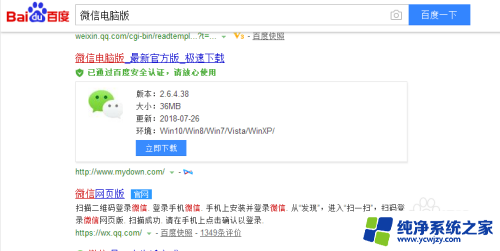
2.在我们电脑上安装电脑版本的微信后,这里我们需要创建微信在桌面的快捷打开方式图标。

3.然后,我们在桌面上找到微信的图标,这里要特别注意一下,我们用鼠标点选它,注意是点选,不是点击打开。

4.接着,点选微信电脑版本的快捷打开方式后。这里我们需要做一个更加重要的操作,即按住电脑键盘上的“Enter键”。

5.再接着,我们在按住Enter键的前提下。这时我们可以用我们的鼠标对着微信图标进行双击,甚至是多次点击。

6.最后,在多次点击后,我们会发现桌面弹出多个登录窗口,这里我们一一用手机微信进行扫描登陆即可。
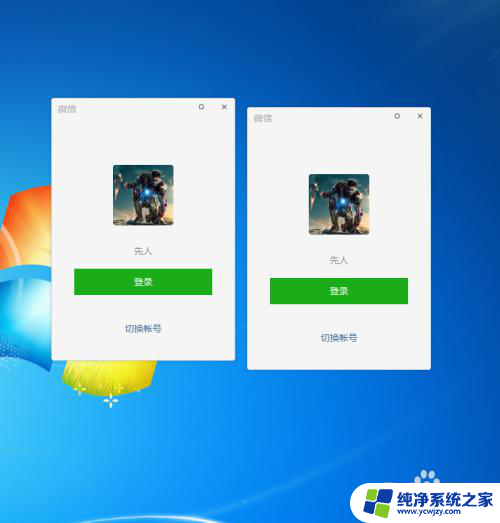
以上是微信多开电脑版的全部内容,如果你遇到了相同的问题,可以参考本文中介绍的步骤来解决,希望对大家有所帮助。
- 上一篇: 抖音 固定地点 搜索
- 下一篇: 电脑ip怎么ping
微信多开 电脑版相关教程
- 笔记本电脑双开微信 电脑上如何多开微信
- 微信怎么在电脑上双开 电脑上如何微信多开
- 电脑上怎样登录2个微信 电脑端微信怎么多开账号
- 电脑上多开微信按哪个键
- 安卓系统多开10个微信方法 安卓手机微信多开方法
- 电脑同时登两个微信 电脑上如何同时运行多个微信
- 电脑桌面如何登录两个微信 电脑怎么登录多个微信号
- 如何用电脑登陆两个微信账号 如何在电脑上同时打开多个微信窗口
- 两个微信怎么同时登陆 电脑和手机同时登录多个微信账号
- 电脑打不开微信怎么办 电脑微信无法打开怎么办
- 如何删除桌面上的小艺建议
- 为什么连接不上airpods
- 小米平板怎么连接电容笔
- 如何看电脑是百兆网卡还是千兆网卡
- 省电模式关闭
- 电脑右下角字体图标不见了
电脑教程推荐
win10系统推荐